
PowerDVD 23 Essential(エッセンシャル)について教えてください。
このような声にお応えして参考となる記事をご用意しました。
こちらの記事ではCyberLink(サイバーリンク)の動画再生ソフトPowerDVDの無料体験版であるPowerDVD 23 Essentialについて解説します。
記事の内容を見ていただくだけでスムーズに動画再生ソフトを導入できますよ。
私は動画編集歴15年以上。
作成した動画の再生用に普段からPowerDVDを愛用しています。
PowerDVD 22 Essentialは無料版ですが、多くの機能が使えるので評判が良いです。
有料版に移行することで更に便利な機能が使えるのでぜひ参考にしてくださいね。
私は2010年ごろからCyberLinkのソフトを使っています。
初心者へのサポートが手厚いことで有名です。

この記事で分かること
- CyberLinkのPowerDVD23Essentialとは?
- PowerDVD23Essential(無料体験版)と有料版の違い
- PowerDVD23Essentialと有料版の違いなど
私が提携しているサイバーリンク公式から特別に割引クーポンをいただきました。こちらのサイト経由限定で使えます。

クーポンコードは「SOHO2025」
上記の黄色い部分をコピーしたら以下の紫ボタンから公式サイトに入り、購入画面のコード入力欄に貼り付けると10%OFFで購入できます。セール開催やクーポン配布は突然終了します。今すぐ買わないと「3,340円分」損することになるのでお早めに!

↓PowerDVDをセール+クーポンで安く買う方法を解説しています。 PowerDVDを安く購入したあなたへ。当記事ではPowerDVDの割引クーポンコードについて解説しています。記事の内容を見ていただくだけでお得にPowerDVDを購入できますよ。どうぞご覧下さい。 続きを見る

PowerDVD23の割引クーポンコードは?セール併用で最大40%OFF!
PowerDVD 23 Essentialとは無料体験版ソフトの名称のこと

PowerDVD 23 Essential(エッセンシャル)とは無料体験版の名称です。
ソフトを提供している台湾のメーカー「CyberLink(サイバーリンク)」ではPowerDVDだけでなく
- PowerDirector
- PhotoDirector
- Power2Go
などのソフトも提供しており、それぞれに無料体験版があります。
名称はいずれも、
- PowerDirector Essential
- PhotoDirector Essential
- Power2Go Essential
という感じで、「Essential(エッセンシャル)」という名前が付きます。
CyberLinkのソフトで「Essential」と名称があれば、無料体験版のことだと判断して問題ありません。
PowerDVD 23 Essentialを使うとできること

PowerDVD 23 Essentialを使うとできることは以下のとおりです。
- DVDの再生(720×480画素)
- 従来のブルーレイディスクの再生(1920×1080画素)
- Ultra HD Blu-rayの再生(3840×2160画素)
- 4K画質の動画再生
- 8K画質の動画再生
- H.265形式の動画ファイル再生
- クラウドストレージに動画などをアップデートして外出中にスマホなどで見る
- 1階のブルーレイレコーダーに保存してあるテレビ番組を2階のパソコンで見る(DLNA=ホームストリーミング)
- 音楽の再生や画像の表示
- CDから音楽取り込み
- 動画ファイルの一部をトリミングして保存
- YouTube動画からボーカルを削除してカラオケとして保存
個人的にはDLNA機能が気に入っています。

PowerDVD 23 Essentialは「Ultra」版の機能が使える
| 製品名 | 公式サイト | 公式 定価 | 公式 セール価格 | 動画ファイル 再生対応形式 | 動画ファイル 再生画質 | 動画ファイル H.264形式 | 動画ファイル H.265形式 | DVD再生 (SD画質) | Blu-ray再生 | DLNA機能 対応 | インストール できる PCの台数 | インストール時 ライセンスキー 入力 | アップデート | クラウド ストレージ |
|---|---|---|---|---|---|---|---|---|---|---|---|---|---|---|
| PowerDVD Standard | 公式で確認 | 買い切り 4,800円 | 買い切り 4,800円 | MP4・M2TS MOVなど | 4K画質まで 対応 | 可 | 不可 | 可 | 不可 | 非対応 | 1台 | 必須 | 2世代前まで | 無し |
| PowerDVD Pro | 公式で確認 | 買い切り 7,200円 | 買い切り 7,200円 | MP4・M2TS MOVなど | 4K画質まで 対応 | 可 | 不可 | 可 | 4K画質まで 対応 | 非対応 | 1台 | 必須 | 2世代前まで | 無し |
| おすすめ PowerDVD Ultra | 公式で確認 | 買い切り 11,800円 | 買い切り 今だけ特価 7,670円 | MP4・M2TS MOVなど | 8K画質まで 対応 | 可 | 可 | 可 | 4K画質まで 対応 | 対応 | 1台 | 必須 | 2世代前まで | 最初の1年のみ 100GB |
| PowerDVD 365 | 公式で確認 | サブスク 年間 5,940円 | サブスク 年間 5,940円 | MP4・M2TS MOVなど | 8K画質まで 対応 | 可 | 可 | 可 | 4K画質まで 対応 | 対応 | 複数台 | 不要 | 対応 | 永久 100GB |
| PowerDVD Essential | 公式で確認 | 無料版 | 無料版 | MP4・M2TS MOVなど | 4K画質まで 対応 | 可 | 非対応 | 可 | 可 | 非対応 | 1台 | 非対応 | 非対応 | 2GB |
PowerDVD 23 Essentialは買い切り版の中で最もグレードが高い「Ultra」の機能を使えます。
ただし無料版のため、中には使えない機能もあるので注意しましょう。
次の項目ではPowerDVD 23 Essentialのダウンロード方法を解説します。

PowerDVD 23 Essentialをダウンロード・インストールする方法
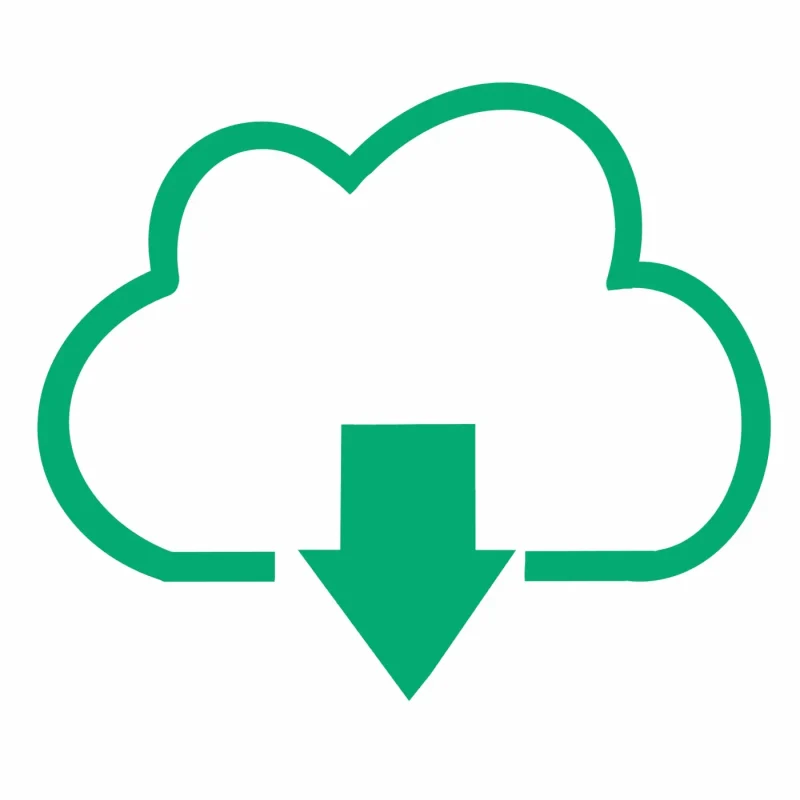
PowerDVD Essentialのダウンロード・インストールは簡単です。
PowerDVD Essential無料版(体験版)はPowerDVDの最上位版である「Ultra」を30日間使えます。
PowerDVDのホーム画面に移動して「無料体験版」をパソコンにダウンロード・インストールすると使えます。
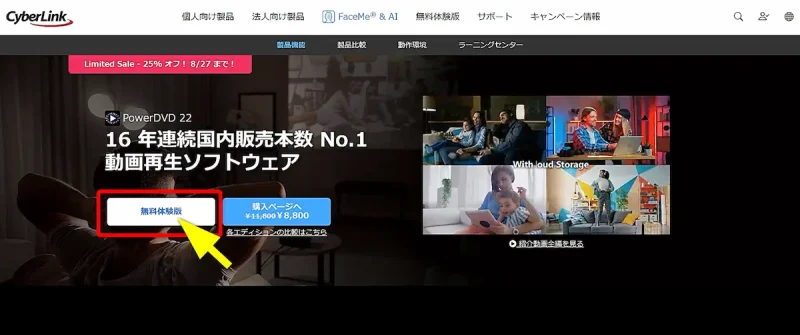
⇩PowerDVD Essentialをダウンロード・インストールする方法は以下の記事で詳しく解説していますのでご覧下さい。
PowerDVDのダウンロード版をインストールする方法3ステップ!
PowerDVD 23 Essential(無料体験版)に制限や期限はある?有料版との違いを解説
PowerDVD 23 Essentialと有料版「Ultra」とを比較しました。
| 項目 | 無料版 | 有料版 |
|---|---|---|
| 製品名 | PowerDVD 23 Essential | PowerDVD 23 「Ultra」 |
| 期限 | 30日間 | 永久 |
| 有料版への アップグレード 要求 | 頻繁にある | 無い |
| Ultra HD Blu-ray 再生 (4K) | 不可 | 可 |
| 4K・8K 解像度の 動画再生 | 不可 | 可 |
| H.265動画の 動画再生 (フルHD) | 不可 | 可 |
| クラウド ストレージ | 2GB | 100GB |
| ホーム ストリーミング (DLNA) | 不可 | 可 |
| ミラーリング (クロームキャストなど) | 不可 | 可 |
| テレビモード | 不可 | 可 |
| 音声&色彩 補正技術 | 不可 | 可 |
このように、一部の機能は使えません。
30日間という期限もあります。

PowerDVD 22 Essential(無料体験版)では一部制限がありますが、ほとんどの機能が使えます。
- 4K動画の再生
- UltraHDBlu-rayの再生(4Kのブルーレイ)
- DLNA
の機能は使えませんが、
- DVDの再生(720×480画素)
- 従来のブルーレーディスクの再生(1920×1080画素)
- フルHD(1920×1080画素)動画の再生
など、一般的な機能はほとんど使えるので動作確認は十分可能です。
私が一番使っている機能です。

⇩PowerDVDの無料版と有料版との機能の違いは以下の記事で詳しく解説していますのでご覧下さい。
PowerDVD 23 Essential(体験版)の制限解除方法や期限切れの対処法
PowerDVD 22 Essential(体験版)の制限を解除するには有料版を購入するしか方法はありません。
また、インストールから30日経過後の期限切れの際も有料版を購入することで使えるようになります。
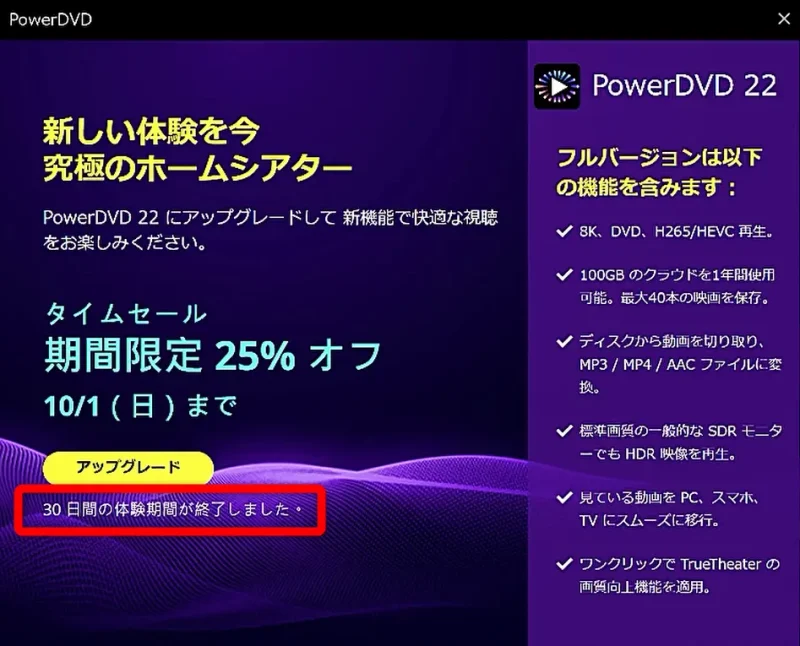
⇧インストールから30日間が経過すると表示される
PowerDVD体験版はインストールしてから30日間の期限があります。
30日経過すると機能のほとんどが使えなくなるので注意しましょう。
フルHD(1920×1080画素)以下のMP4などの動画ファイルは再生できますが
- 4KのMP4などの動画ファイル
- H.265のMP4などの動画ファイル
- ISOファイル
- DVD
- ブルーレイ(2K)
- ブルーレイ(4K)
- DLNA機能
など、ほとんどの機能は使えなくなります。
体験版をアンインストールして、再度インストールしても履歴が残っているため使えません。
有料版を購入することで全ての機能が使えるようになります。
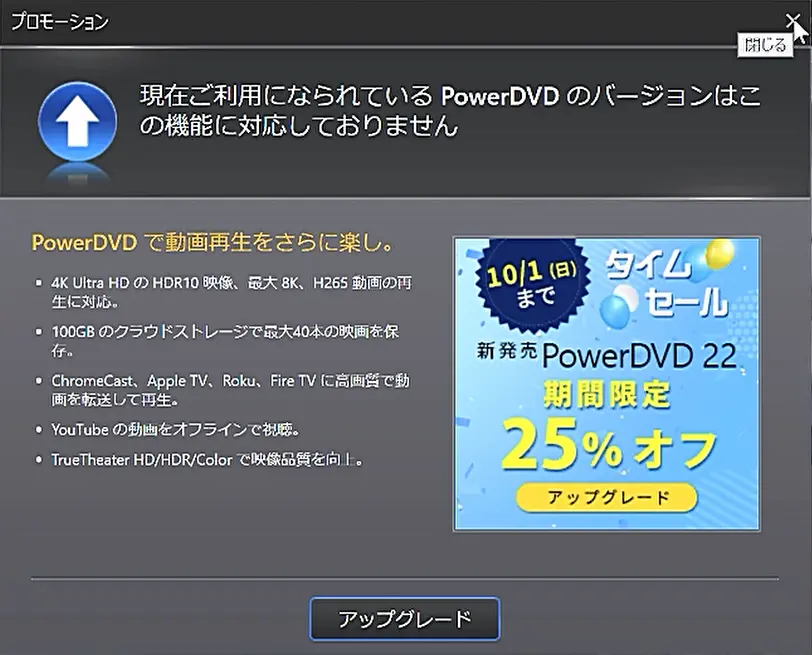
⇧MP4動画ファイルは再生できますが、いたるところでアップグレード要求が表示されるためわずらわしいです。
次の項目ではPowerDVDの種類について解説しています。自分に合った有料版を購入しましょう。

PowerDVD 23 はどれを買うのがおすすめ?徹底比較してみた
| 製品名 | 公式サイト | 公式 定価 | 公式 セール価格 | 動画ファイル 再生対応形式 | 動画ファイル 再生画質 | 動画ファイル H.264形式 | 動画ファイル H.265形式 | DVD再生 (SD画質) | Blu-ray再生 | DLNA機能 対応 | インストール できる PCの台数 | インストール時 ライセンスキー 入力 | アップデート | クラウド ストレージ |
|---|---|---|---|---|---|---|---|---|---|---|---|---|---|---|
| PowerDVD Standard | 公式で確認 | 買い切り 4,800円 | 買い切り 4,800円 | MP4・M2TS MOVなど | 4K画質まで 対応 | 可 | 不可 | 可 | 不可 | 非対応 | 1台 | 必須 | 2世代前まで | 無し |
| PowerDVD Pro | 公式で確認 | 買い切り 7,200円 | 買い切り 7,200円 | MP4・M2TS MOVなど | 4K画質まで 対応 | 可 | 不可 | 可 | 4K画質まで 対応 | 非対応 | 1台 | 必須 | 2世代前まで | 無し |
| おすすめ PowerDVD Ultra | 公式で確認 | 買い切り 11,800円 | 買い切り 今だけ特価 7,670円 | MP4・M2TS MOVなど | 8K画質まで 対応 | 可 | 可 | 可 | 4K画質まで 対応 | 対応 | 1台 | 必須 | 2世代前まで | 最初の1年のみ 100GB |
| PowerDVD 365 | 公式で確認 | サブスク 年間 5,940円 | サブスク 年間 5,940円 | MP4・M2TS MOVなど | 8K画質まで 対応 | 可 | 可 | 可 | 4K画質まで 対応 | 対応 | 複数台 | 不要 | 対応 | 永久 100GB |
PowerDVDを買う場合、買い切り版なら「Ultra」、サブスク版なら「365」を選べば失敗はありません。
特に買い切り版の「Ultra」はセール価格で購入できることが多く、機能の割に安く買えるのでお得感満載です。
PowerDVDを選ぶ基準は以下のとおりです
- MP4動画+DVDを再生するなら「Standard」(買い切り版)
- 上記①に加えてブルーレイも再生したい人は「Pro」(買い切り版)
- 上記②+4K・8K画質で見たい+録画番組をどこの部屋でも見たいなら「Ultra」(買い切り版)※超おすすめ
- 上記③+複数のパソコンで使いたい+常に新機能を使いたい人は「PowerDVD 365」(サブスク版)※おすすめ
PowerDVDを購入される方の9割が「Ultra」版を買われます。
購入の際は私のサイト経由限定で使える割引クーポンをご活用ください。
セールと併せて最大40%OFFで購入できます。

私が提携しているサイバーリンク公式から特別に割引クーポンをいただきました。こちらのサイト経由限定で使えます。

クーポンコードは「SOHO2025」
上記の黄色い部分をコピーしたら以下の紫ボタンから公式サイトに入り、購入画面のコード入力欄に貼り付けると10%OFFで購入できます。セール開催やクーポン配布は突然終了します。今すぐ買わないと「3,340円分」損することになるのでお早めに!

↓PowerDVDをセール+クーポンで安く買う方法を解説しています。 PowerDVDを安く購入したあなたへ。当記事ではPowerDVDの割引クーポンコードについて解説しています。記事の内容を見ていただくだけでお得にPowerDVDを購入できますよ。どうぞご覧下さい。 続きを見る

PowerDVD23の割引クーポンコードは?セール併用で最大40%OFF!
⇩PowerDVDはどれを買うのがおすすめかは以下の記事で詳しく解説していますのでご覧下さい。
PowerDVDはどれを買うのがおすすめ?徹底比較してみた!
PowerDVD 23 Essentialに関するQ&A

PowerDVD 22 Essentialに関してよくある質問と解決法は以下の通りです。
以下で順番に解説します。

①PowerDVDのブルーレイ再生方法は?
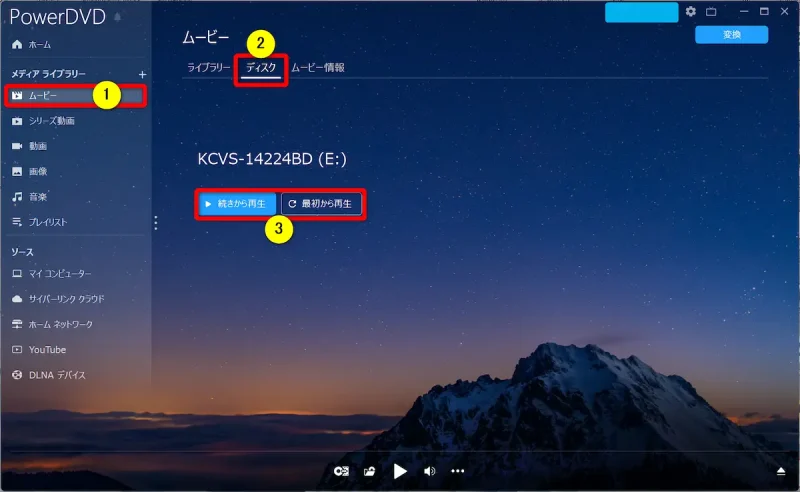
⇧再生されない場合は①②③の順に選択して操作しましょう。
PowerDVDは基本的にブルーレイをセットするだけで自動的に再生される仕組みになっています。
⇩PowerDVDでブルーレイを再生する方法は以下の記事で詳しく解説していますのでご覧下さい。
PowerDVDのブルーレイ再生方法3選【Windows10・11対応】
②PowerDVDでブルーレイが再生できない場合の対処法は?
何らかの原因でブルーレイが再生できない場合があります。
どこに原因があるかを突き止めるために、簡単に対応できることから一つずつ試してみましょう。
- ブルーレイを入れ直す
- 違うブルーレイで試してみる
- PowerDVDを再起動してみる
- ブルーレイドライブをつなぎ直す(外付けの場合)
- PCを再起動してみる
- ウィルスソフトを一時的に停止する
- ブルーレイドライブのドライバーを更新または再インストールする
- PowerDVDを再インストールする
- 違うパソコンで試してみる(あれば)
- CyberLinkのサポートに問い合わせる
PCが原因か?ブルーレイドライブが原因か?PowerDVDのソフトウェアが原因か?を特定するために1個ずつ試していくことをおすすめします。

⇩PowerDVDでブルーレイが再生できない場合は以下の記事で詳しく解説していますのでご覧下さい。
PowerDVDでブルーレイが再生できない原因と対処法17選を紹介!【Windows11対応】
③PowerDVD 23 「Ultra」をアップグレードするには?
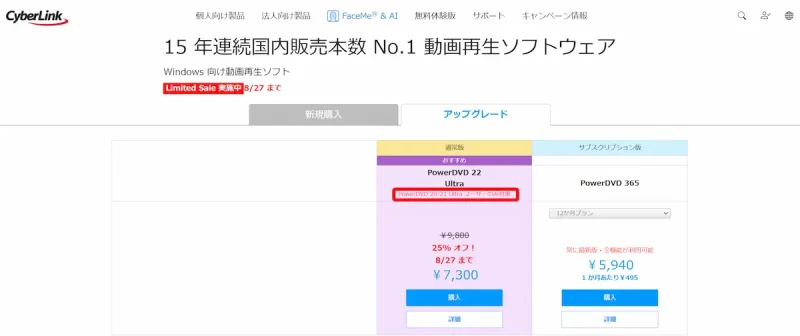
⇧アップグレード版はCyberLinkの公式サイトで買うのがおすすめです。
PowerDVDのアップグレード版&乗り換え版は
- 最新版より2世代以内の製品を既にご利用中のお客様
- PowerDVD21→23はOK
- PowerDVD20→23は×
というような条件があります。
上記の条件をクリアすればアップグレードは可能です。
買い切り版で毎年アップグレードするよりもサブスク版を購入したほうがお得です。

④PowerDVD22と23の違いは?
PowerDVD23はPowerDVD22の機能に加えて以下の機能が追加されています。
- 8K画質にも対応
- YouTubeの音楽からボーカルを削除してカラオケとして保存できる
PowerDVD 23 Essentialは無料体験版の動画再生ソフトのこと

⇧出典:CyberLink
| 会社名 | CyberLink |
| 本社 | 台湾(新北市) |
| 創業 | 1996年 |
| 創設者 | Jau Huang |
| 日本支社 | 東京都港区芝大門1-16-3 |
| システム要件 | Microsoft Windows 11、10、8.1、7(64ビットOSのみ) |
| サポート 対応 | 電話 メール |
| 公式サイト | 公式で確認 |
PowerDVDはWindowsのみ対応です。
Macには対応していません。

PowerDVDを提供しているCyberLinkは台湾のメーカーです。
CyberLinkは1996年に設立され、主にマルチメディア関連ソフトウエアの開発を手がけてきました。
PowerDVDの他にも
- PowerDirector(動画編集ソフト)
- PhotoDirector(画像編集ソフト)
- Power2Go(書き込みソフト)
などのソフトも有名です。
このように、CyberLinkは歴史あるソフトウェアメーカーなので評判も良く、口コミも多いです。
無料体験版でもほとんどの機能が使えます。
無料版(体験版)でも制限が少ないので評判が良いです。

ほとんどの動画形式に対応しています。

⇩PowerDVDのアップグレード版に関しては以下の記事で詳しく解説していますのでご覧下さい。
PowerDVD 23 Ultra アップグレード&乗換え版の条件を解説する!
PowerDVD 22 Essentialは動画再生ソフトの無料体験版の名称です。
PowerDVDの製品版(有料版)には
- PowerDVD「Standard」(買い切り版)
- PowerDVD「Pro」(買い切り版)
- PowerDVD「Ultra」(買い切り版)
- PowerDVD「365」(サブスク版)
の4種類があり、PowerDVD 22 Essentialは買い切り版の最上位版であるPowerDVD「Ultra」の機能が体験版として使えます。
このように、PowerDVD 22 Essentialは台湾のマルチメディアソフトメーカーであるCyberLinkが提供する動画再生ソフトの無料体験版の名称です。
「Ultra」と「365」は買い切り型かサブスク型かの違いだけで、機能はほぼ同じです。

PowerDVD 23 Essential(無料体験版)を使ってみよう

以上、PowerDVD 22 Essentialについて解説しました。
再度確認です。
- PowerDVD22Essentialは無料体験版の名称
- PowerDVDの最上位版「Ultra」の機能が使える
- インストールしてから30日間無料で使える
早速CyberLinkのPowerDVD 22 Essentialを使ってみよう。
私が提携しているサイバーリンク公式から特別に割引クーポンをいただきました。こちらのサイト経由限定で使えます。

クーポンコードは「SOHO2025」
上記の黄色い部分をコピーしたら以下の紫ボタンから公式サイトに入り、購入画面のコード入力欄に貼り付けると10%OFFで購入できます。セール開催やクーポン配布は突然終了します。今すぐ買わないと「3,340円分」損することになるのでお早めに!

↓PowerDVDをセール+クーポンで安く買う方法を解説しています。 PowerDVDを安く購入したあなたへ。当記事ではPowerDVDの割引クーポンコードについて解説しています。記事の内容を見ていただくだけでお得にPowerDVDを購入できますよ。どうぞご覧下さい。 続きを見る

PowerDVD23の割引クーポンコードは?セール併用で最大40%OFF!
⇩PowerDVDの詳しい使い方は公式サイトにも載っていないため私が制作しました。(サイバーリンク社公認)
今だけ限定で「LINE(メール)無期限サポート」が付きます。
PowerDVDとセットでぜひご購入ください。

\よかったらシェアしてね/




